 ✕
✕
By Justin SabrinaPäivitetty 16. joulukuuta 2022
Minun on sanottava, että iTunes Storesta ostetut Apple Music ja iTunes Music ovat M4P-muodossa ja nämä tiedostot on suojattu Applen DRM:llä. Vastaanottaja laita iTunes-musiikkia muuhun kuin Applen MP3-soittimeen, tarvitset iTunes Audio Converterin Muunna iTunes Music M4P MP3:ksi jotta voit toistaa M4P-tiedostoja helposti MP3-soittimilla tai muilla laitteilla sujuvasti.
SISÄLLYS
Miksi M4P-tiedostoja ei voi toistaa muilla kuin Applen MP3-soittimilla?
Vaikka Apple väittää poistaneensa DRM:n 80 prosentista musiikkiluettelostaan vuodesta 2009 lähtien, useimmissa iTunes-kappaleissa on edelleen Apple FairPlay DRM. Tämä omistettu tekniikka estää sinua suoratoistamasta Apple Music -kappaleita muihin laitteisiin ilman Apple ID:tä. Et voi kopioida ja siirtää näitä M4P-tiedostoja mielesi mukaan, puhumattakaan Apple Musicin ja iTunes M4P -kappaleiden toistamisesta muilla kuin Applen soittimilla, mukaan lukien iPod nano/shuffle/classic, Zune, PSP, Sony walkman, FiiO M11, Activo CT10, SanDisk Clip Jam jne. Apple Music -tilaajat voivat ladata kappaleita offline-toistoa varten. Lisäksi näitä ladattuja musiikkitiedostoja voidaan käyttää tilausjakson aikana. Toisin sanoen, Toisin sanoen, et voi käyttää ladannut Apple Music -kappaleita tilauksen peruuttamisen jälkeen.
Jotta voit toistaa M4P-musiikkia MP3-soittimilla tai muilla muilla kuin Applen laitteilla, DRM on poistettava Apple Musicista ja iTunesista ostetuista kappaleista. UkeySoft iTunes Audio Converter (nimetty myös nimellä UkeySoft Apple Music Converter) on paras työkalu M4P-tiedostojen toistamiseen ja muuntamiseen iTunes-kirjastosta. Työkalu voidaan asentaa Windows- tai Mac-järjestelmääsi, ja se mahdollistaa DRM:n poistamisen Apple Musicista, iTunes M4P -musiikista, iTunesista ja Audible-äänikirjoista ja iTunesin äänen muuntamisen kaikkiin suosittuihin äänimuotoihin ilman laadun heikkenemistä. Se pystyy muuttamaan täydellisesti Apple Musicin M4P-kappaleet ja muun iTunesin ostaman M4P-musiikin puhtaaksi MP3-, WAV-, FLAC- tai AAC-muodoksi ja muuksi ilman laadun heikkenemistä. Erämuunnoksen avulla työkalun avulla voidaan muuntaa useita tiedostoja kerrallaan. Sekä Windows- että Mac-versiot ovat saatavilla. UkeySoft iTunes Audio Converterilla voit:
Lataa ja asenna nyt ilmaiseksi UkeySoft iTunes Audio Converter tietokoneellesi ja seuraa sitten vaiheittaista ohjetta viedäksesi Apple Music -kappaleita ja iTunes M4P -kappaleita MP3-tiedostoina kirjastosta, jos voit tallentaa Apple Music -kappaleita tietokoneelle tai siirrä muuhun kuin Applen MP3-soittimeen nauttimista varten.
Vaihe 1. Lisää Apple Music Songs ja iTunes M4P -tiedostot iTunes-kirjastoon
Aloita avaamalla iTunes-sovellus Mac-tietokoneellasi ja napsauttamalla Store-välilehteä ikkunan ylä-keskellä. Valitse seuraavaksi musiikki, jonka haluat ostaa, ja napsauta Osta. Valtuuta maksu Apple ID -salasanalla tai Touch ID:llä. Kaikki ostamasi iTunes-musiikkitiedostot ovat nyt iTunes-kirjastossasi.
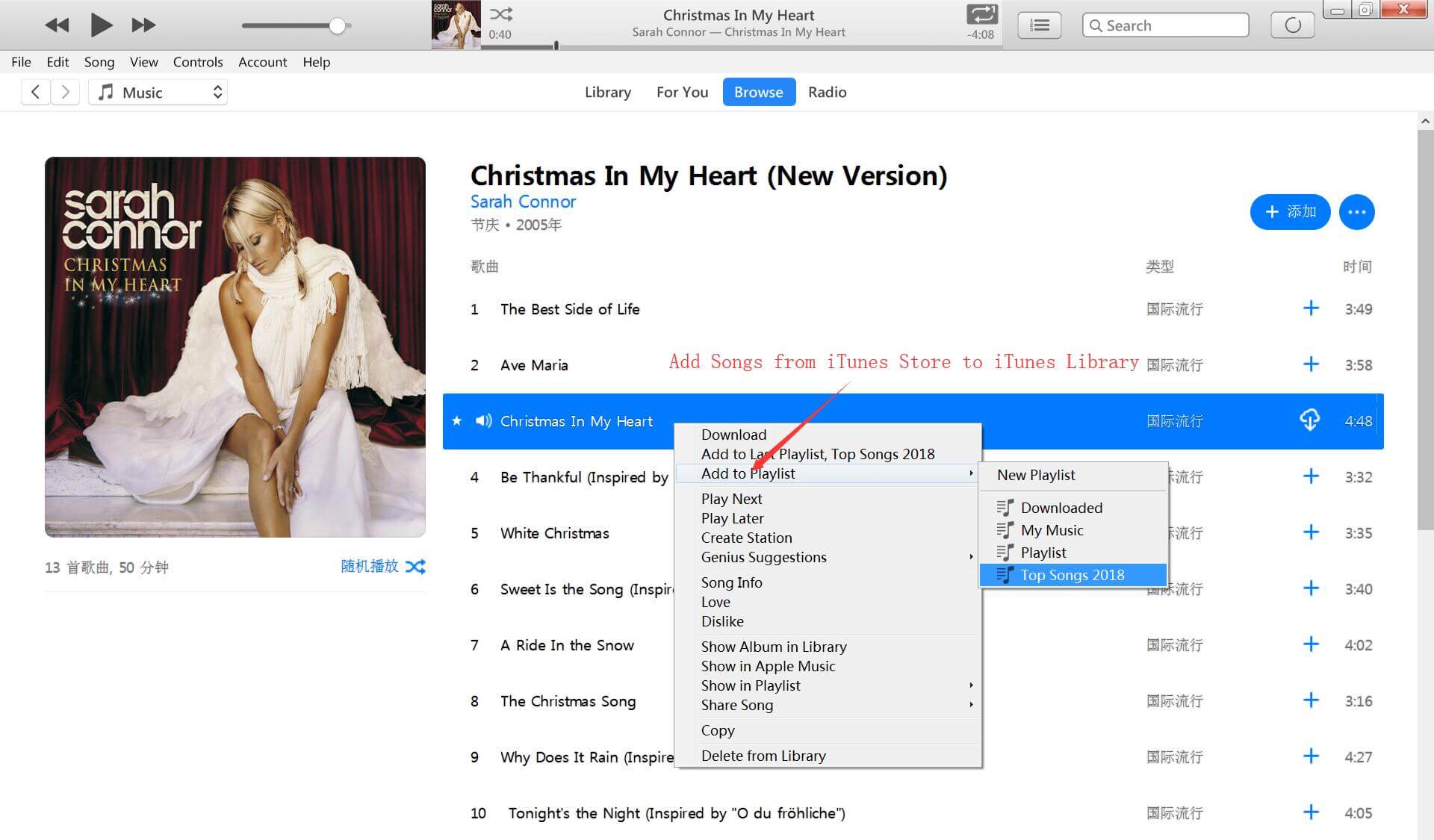
Vaihe 2. Käynnistä UkeySoft iTunes Audio Converter ja lisää iTunes-kappaleita
Käynnistä ohjelma ja iTunes/Apple Music -sovellus avautuu automaattisesti, ja kaikki lisäämäsi Apple Music -sisältösi/soittolistasi näkyvät UkeySoft-näytöllä. Voit avata vastaavan soittolistan vasemmasta paneelista ja valita Apple Music -kappaleet tai iTunes M4P -kappaleet rastittamalla kappaleen vasemmalla puolella olevan ruudun.

Vaihe 3. Valitse ulostulomuodoksi MP3
Valitse MP3 tulostusmuodoksi "Output Settings" -välilehdeltä. UkeySoft tarjoaa myös M4A-, AAC-, WAV-, AC3-, AIFF-, AU-, FLAC-, M4R- ja MKA-formaatteja

Vaihe 4. Muunna Apple Music ja iTunes M4P -kappaleet MP3-soittimeksi
Napsauta "Muunna" -painiketta aloittaaksesi Apple Musicin ja iTunesin kappaleiden muuntamisen MP3-muotoon MP3-soittimissa toistettavaksi.

Vaihe 5. Hanki DRM-vapaita MP3-kappaleita
Kun muunnos on valmis, voit saada muunnetut iTunes-kappaleet napsauttamalla "Tutki tulostiedostoa" -painiketta.

Kun iTunes M4P -musiikki on muunnettu MP3:ksi Macissa, voit siirtää musiikkitiedoston mihin tahansa MP3-soittimeen offline-toistoa varten. Opi nyt järjestämään ja siirtämään muunnettuja iTunes-kappaleita Macista MP3-soittimeen kuunnellaksesi kokoelmaasi liikkeellä ollessasi.
Vaihe 1. Lisää muunnettuja iTunes-kappaleita iTunes-kirjastoon: Valitse Tiedosto→Lisää kirjastoon (pikanäppäin: Command+O) ja valitse tiedosto Avaa tiedosto -valintaikkunassa.
Vaihe 2. Liitä iPod nano tai muu MP3-soitin Mac-tietokoneeseen ja avaa iTunes-sovellus.
Vaihe 3. iTunes näyttää iPod/Portable Player -asetusvalikon.
Vaihe 4. Napauta laitteesi nimeä, niin se näkyy laiteluettelossa asetusikkunan vasemmalla puolella.
Vaihe 5. Siirrä muunnetut iTunes-kappaleet iTunes-kirjastosta MP3-soittimeen valitsemalla asetusikkunasta "Sync To Library".
Vaihe 6. Siirrä vain tietyn soittolistan kappaleet valitsemalla asetusikkunasta "Sync To Playlist". Luo seuraavaksi soittolista napsauttamalla "+" -kuvaketta iTunes-ikkunan alaosassa. Vedä kaikki muunnetut iTunes-kappaleet tähän soittolistaan. Siinä kaikki, nyt muunnetut iTunes-kappaleet synkronoidaan MP3-soittimeesi.
Vaihe 7. Napsauta lähetyksen jälkeen laitekuvakkeen vieressä olevaa Poista-kuvaketta. Muussa tapauksessa iTunes ei viimeistele synkronointiprosessia, jolloin soittimen kirjastosta puuttuu kappaleita.
kysyy: sinun täytyy kirjaudu sisään ennen kuin voit kommentoida.
Ei vielä tiliä. Klikkaa tästä ilmoittautua.

Muunna Apple Music, iTunes M4P -kappaleet ja äänikirjat MP3-, M4A-, AAC-, WAV-, FLAC-muotoon jne.

Nauti turvallisesta ja vapaasta digitaalisesta elämästä.
Hyödyllisyys
multimedia
Copyright © 2023 UkeySoft Software Inc. Kaikki oikeudet pidätetään.
Ei vielä kommenttia. Sano jotain...